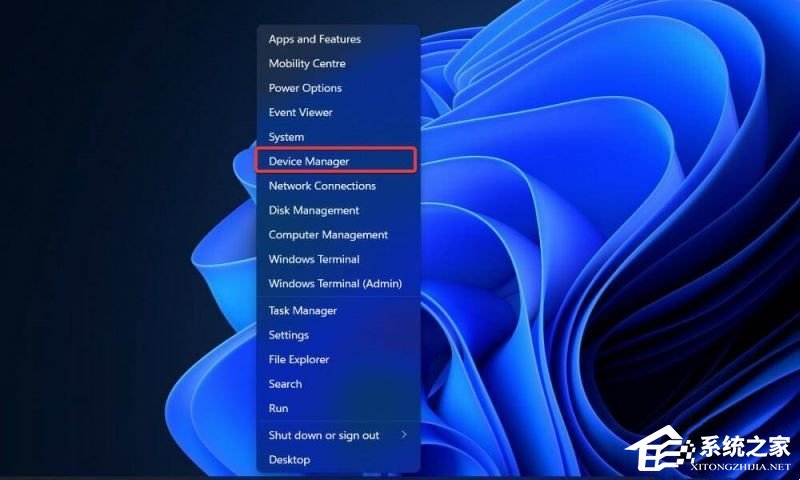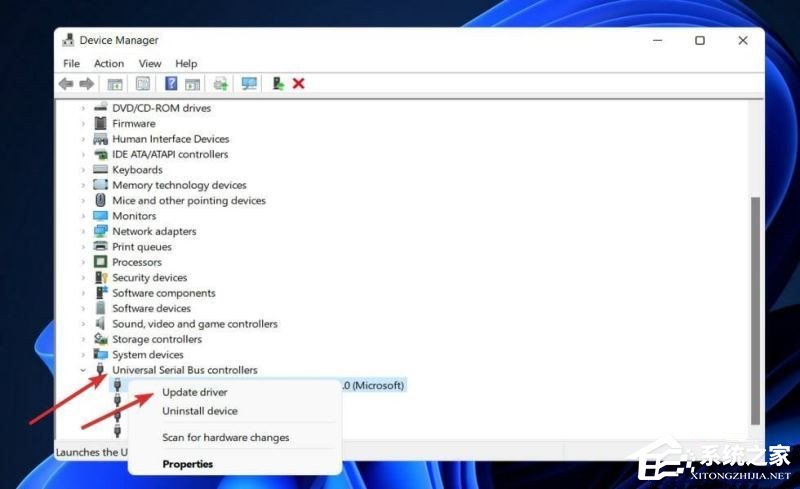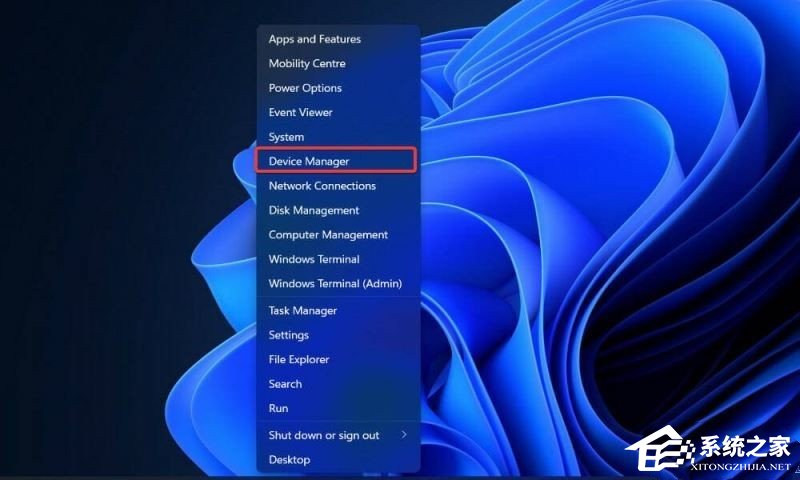在Win11电脑操作中,用户可以连接手柄畅玩游戏,享受更棒的游戏体验感。但是,有用户遇到检测不到Xbox手柄的问题,导致自己无法正常使用Xbox手柄。以下小编将带来Win11电脑检测不到Xbox手柄的解决方法,解决后Win11电脑就能识别到Xbox手柄了。
Win11电脑检测不到Xbox手柄的解决方法:
方法1:拔下并重新插入控制器
您可以重新启动您的Xbox控制台,执行完整的电源循环,或将其与计算机物理分离以完全重新启动它并解决许多常见问题。
尝试将控制器拔出并重新插入 PC 几次。这种简朴的策略应该始终是您尝试的第一种方法,因为它始终会产生积极的结果。
方法2:更新USB驱动
右键单击“开始”图标,然后选择“设备治理器”。
现在展开通用串行总线控制器文件夹,右键单击每个 USB 选项,然后点击更新驱动程序。
等待进程结束,然后重新启动计算机以应用所做的更改。现在您可以使用Xbox 控制器重试。
方法3:重新安装Xbox控制器驱动
右键单击“开始”图标,然后选择“设备治理器”。
现在展开XboxOne 控制器部分,右键单击它并点击卸载驱动程序。
方法4:更新windows11
通过更新您的操作系统,它可能能够解决问题,这可能是由早期版本的 Windows 引起的。该错误肯定会在软件的更高版本中得到修复。【Win11游戏专用版系统下载地址】
方法5:更换USB线
如果您在尝试使用 Xbox 控制器时看到提示无法识别 USB 设备的通知,则问题可能出在您的电缆上。
以上就是系统之家小编为你带来的关于“Win11电脑检测不到Xbox手柄的解决方法”的全部内容了,希望可以解决你的问题,感谢您的阅读,更多精彩内容请关注系统之家官网。


 时间 2024-02-14 16:22:00
时间 2024-02-14 16:22:00 作者 admin
作者 admin 来源
来源